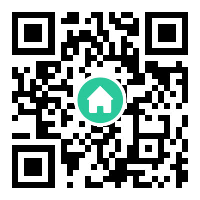| 展位 |
您现在的位置是:主页 > 系统专题 >
电脑怎么设置vpn?vpn怎么配置使用
2020-12-05 11:17系统专题 人已围观
简介现在正在做很多工作来维护数据的隐私和在线安全性,但是你永远不应该忽视并且总是寻求额外的保护层。这就是VPN的用武之地:虚拟专用网络的简称,VPN是一种应用程序,可在您的设...
现在正在做很多工作来维护数据的隐私和在线安全性,但是你永远不应该忽视并且总是寻求额外的保护层。这就是VPN的用武之地:虚拟专用网络的简称,VPN是一种应用程序,可在您的设备和您访问的每个站点之间创建安全隧道。由于您在线进行的所有操作都与您的Internet协议(IP)地址相关,因此VPN提供了一种简单安全的匿名浏览方式。那在Win10系统中我们应该如何设置VPN呢?下面小编就来教大家具体操作方法吧,希望大家会喜欢。

Win10系统设置VPN的方法:
要在Win10上设置VPN,请单击左下角的开始按钮,然后选择设置选项。 然后单击网络和Internet,然后单击VPN。下一步是单击添加VPN连接,之后是时候添加所有必需的信息。
首先单击VPN提供商下拉列表,然后选择唯一可用的选项 - Windows(内置)。 在连接名称字段中,键入您希望连接到VPN时可以识别的选项名称。
现在是时候添加一个服务器名称或地址,这是您应该在VPN提供商的网站上找到的信息(这是一个例子)。如果您在查找时遇到问题,请与您的提供商联系以获取帮助。完成整理后,选择VPN类型下的自动选项,然后选择登录信息类型选项之一。在大多数情况下,这将是默认值 - 用户名和密码。
下一步是将您的输入信息添加到用户名和密码字段,然后单击保存按钮完成该过程。恭喜,您现在已成功在windows 10上手动设置VPN。
有关如何在Win10上设置VPN的分步说明:
--单击开始按钮,然后选择设置选项。
--点击网络和互联网。
--选择VPN选项,然后单击添加VPN连接。
--从VPN提供商下拉列表中选择Windows(内置)。
--在连接名称字段中键入选择的名称。
--添加服务器名称或地址 - 从VPN提供商处获取信息。
--选择VPN类型下的自动选项。
--在大多数情况下,选择登录信息类型选项之一 - 用户名和密码。
--添加用户名和密码。
--单击保存按钮完成该过程。
要连接到您已设置的VPN服务器,请转至设置>网络和Internet> VPN,选择要使用的VPN连接,然后单击连接按钮。 或者,您可以单击任务栏中的网络图标,选择VPN连接,然后单击连接。
以上介绍的内容就是关于Win10系统设置VPN的方法教程,不知道大家学会了没有,如果你有需要的话可以按照小编的方法自己尝试操作,希望可以帮助大家解决问题,谢谢了解更多的教程资讯请关注我们。
上一篇:魔兽争霸大地图补丁80m补丁
| 展位 |
相关文章
相关推荐

电脑怎么设置vpn?vpn怎么配置使用
现在正在做很多工作来维护数据的隐私和在线安全性,但是你永远不应该忽视并...
cdrx7永久有效的序列号大全
cdr序列号大全, cdr各版本序列号。CorelDRAW X4是一款非常好用的图像处理工具,...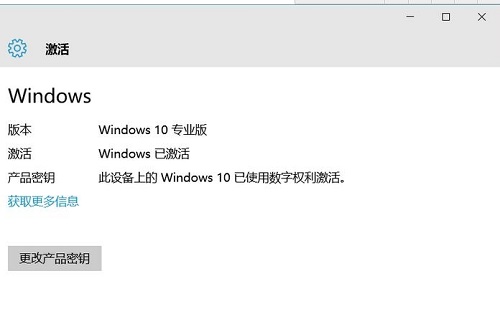
Win10专业版永久密钥
很多人都在找 Win10专业版永久密钥 ,其实 win10激活码 不管版本新旧都是通用的...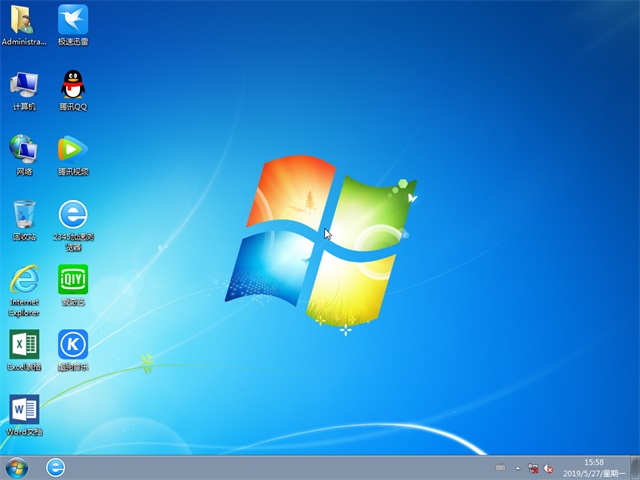
win7旗舰版激活密钥永久序列号
windows7 旗舰版密钥2019 win7激活码永久序列号 分享。很多网友在问win7正版永久激...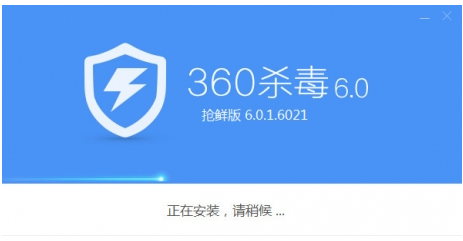
win10系统最佳杀毒软件排行榜
免激活 win10纯净版 : win10官方原版ISO镜像: target=_blank class=infotextkey>360杀毒 :...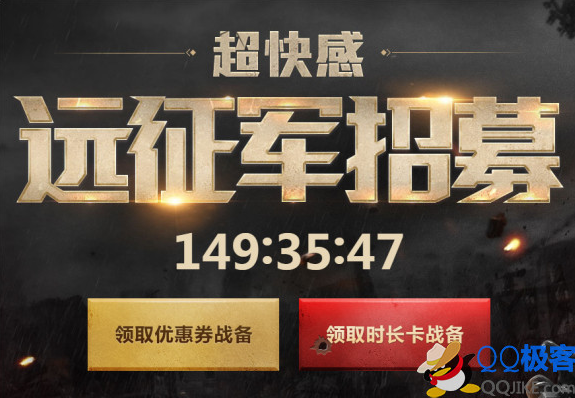
uu加速器激活码兑换码获取
uu网游加速器是网易专为玩家设计的网络游戏加速工具。很多游戏玩家都想要...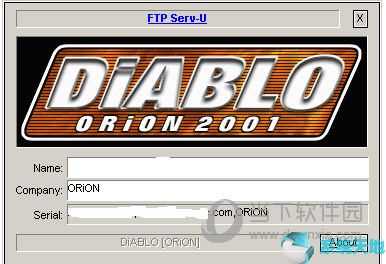
easyrecovery激活密钥 easyrecovery序列号大全
EasyRecovery数据恢复软件不会向你的原始驱动器写入任何东东,它主要是在内存中...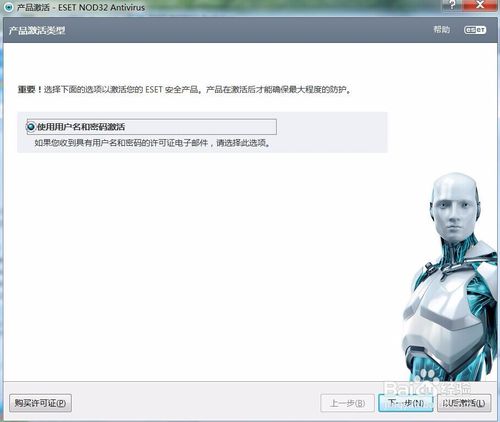
eset nod32永久激活码 激活教程
ESET NOD32的优 轻 快 准 狠ESET NOD32只占极少系统资源,不会影响电脑速度,带给您...